Nowe funkcjonalności modułu złożenia w Solid Edge ST9
Nowa wersja https://gmsystem.pl/solid-edge/ with Synchronous Technology zawiera sporo usprawnień i nowych funkcjonalności, pozwalających jeszcze szybciej i łatwiej wykonywać projekty. Większość użytkowników wykorzystuje moduł Złożenia w codziennej pracy, dlatego w niniejszym artykule skoncentrujemy się właśnie na nim. Jakie najważniejsze, nowe funkcjonalności modułu złożenia oferuje nam Solid Edge ST9? Do najważniejszych ulepszeń zaliczamy:
- Assembly Pattern Enhancements – Duplikuj
- Assembly Relationships Menager – Asystent relacji
- Custom Occurance Properties – możliwość wyświetlania właściwości, informacji nie graficznych o modelu zdefiniowanych przez użytkownika
- Isolate View – szybkie włączanie/wyłączanie części z widoku złożenia
- Color Style Palette – szybkie dodawanie kolorów do modeli tworzących złożenie
- Subtract – wycinanie i rozpoznawanie otworów
W poprzednich wersjach oprogramowania dodane zostało polecenie Duplikuj, umożliwiające powielenie wstawianego elementu. Potrzebna była geometria, do której powielana część została dodana. W wersji ST9 ulepszono działanie polecenia. Wystarczy dodać pomocniczy układ współrzędnych i wykorzystać go jako bazę do umieszczenia powielanych komponentów. Można sterować położeniem komponentów, odpowiednio ustawiając położenie układów współrzędnych
(rys. 1).

Jako odnośniki można, poza układami współrzędnych i znanych z wcześniejszych wersji Solid Edge innych części, wykorzystywać również szkice.
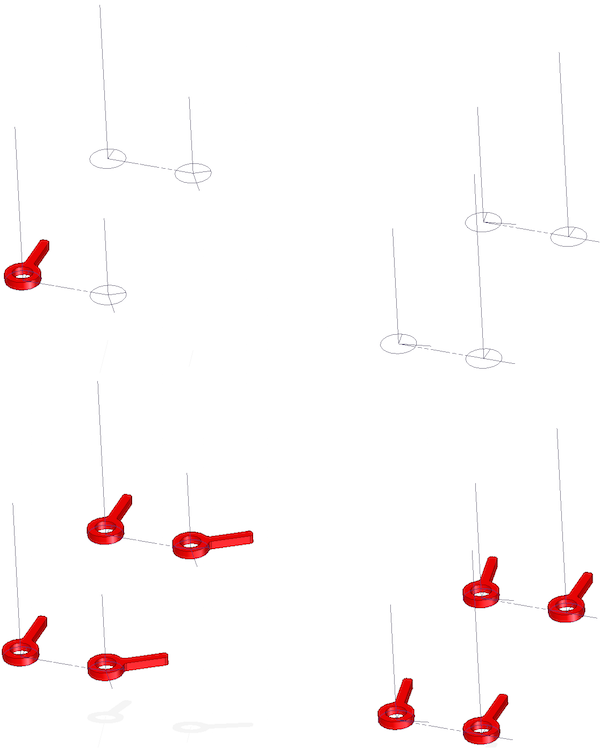
Kolejną nowością jest funkcjonalność Subtract, dodana do złożenia. Polecenie umożliwia wykonanie otworów w części wykorzystując do tego geometrię innej części. Po wywołaniu polecenia, w opcjach, użytkownik decyduje, czy program tworząc wycięcie ma tworzyć otwory czy wycięcia (rys. 3).

Po zdefiniowaniu parametrów na oknie opcje, należy wskazać część, w której otwory mają zostać wycięte, a następnie wskazać część wycinającą. Na rys. 4 pokazana jest geometria, płyta mocująca. W niej wycinane będą otwory, wykorzystując do tego celu podzłożenie siłownika.
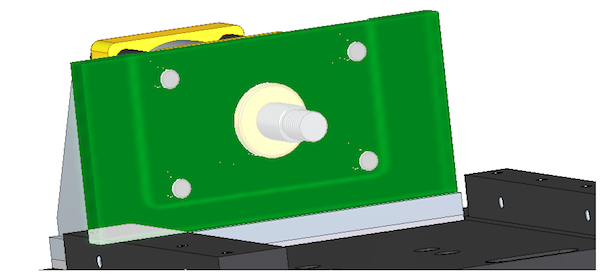
Ponieważ w opcjach zaznaczona była opcja tworzenia otworu, program dobrał równe lub większe średnice, dzięki czemu użytkownik nie musi pamiętać o pozostawieniu wyluzowania na montaż (rys. 5).
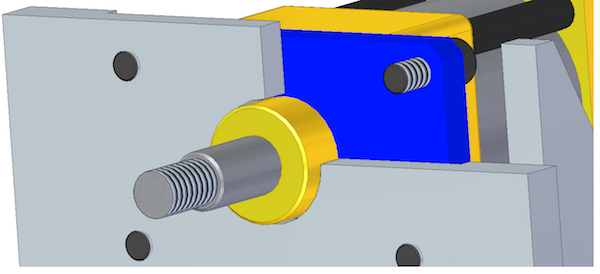
Polecenie Isolate View w szybki sposób umożliwia włączanie/wyłączanie z widoku poszczególnych części tworzących złożenie. Polecenie Toggle Display, znajduje się w prawym dolnym rogu ekranu (rys. 6).
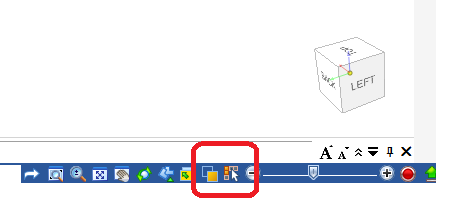
Jeżeli jakieś części będą wyłączone z widoku, będą wyświetlane w sposób transparentny (rys. 7) przewód zasilający (?). W celu wyłączenia/włączania części z widoku, należy kliknąć ją LPM.

Kliknięcie PPM w pustym polu powoduje zaakceptowanie polecenia i wyłączenie/włączenie do widoku zaznaczonych części. Podobny efekt uzyska się wybierając na klawiaturze ESC.
Polecenie Assembly Relationships Menager (asystent relacji w złożeniu) umożliwia wyświetlenie wszystkich relacji dodanych do wybranej jednej lub kilku części. Funkcjonalność dostępna jest pod PPM. Po wywołaniu polecenia wyświetlane jest okno (rys. 8), na którym wypisane są wszystkie relacje.
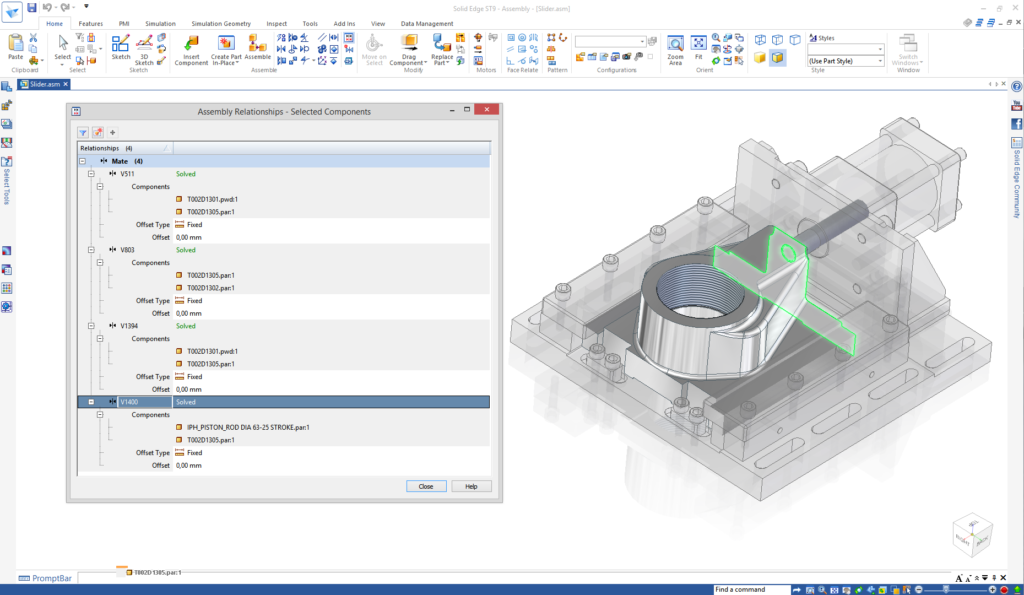
Polecenie Color Style Palette jest doskonałym narzędziem dla osób zajmujących się przygotowaniem złożeń do wykonania z nich fotorealistycznych renderingów. Dodawanie kolorów do modelu następuje przez przeciągnięcie, z okna, wybranego koloru i „upuszczeniu” na żądanej części.
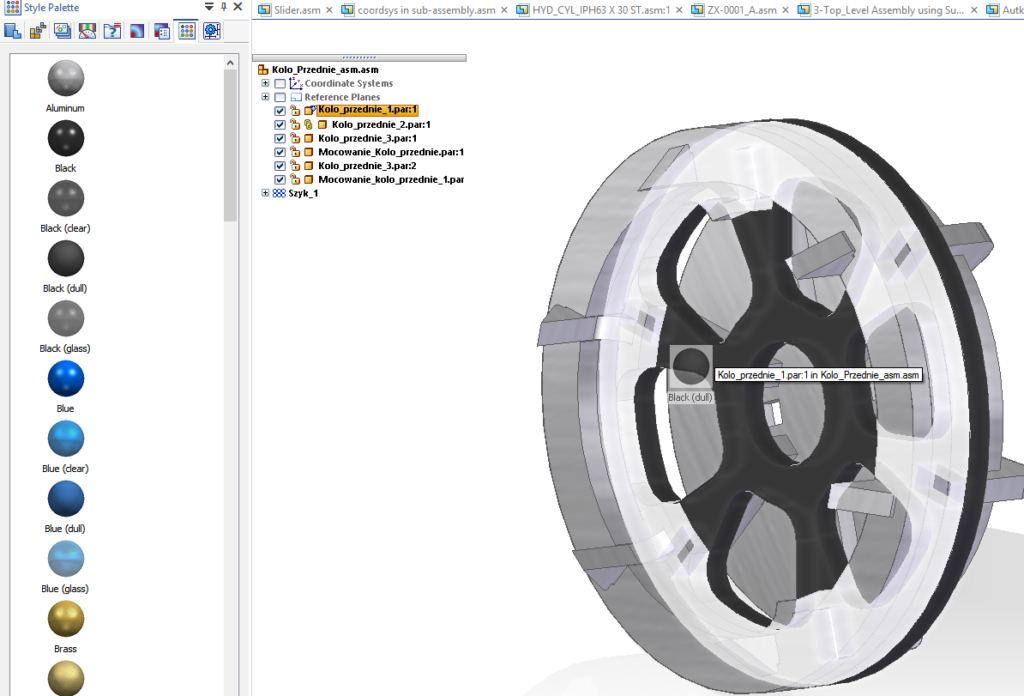
Funkcjonalność Custom Occurance Properties pozwala wyświetlić właściwości zdefiniowane przez użytkownika. Celem wyświetlania danych należy poddać edycji plik o nazwie „CustomOccurrenceProperty.xml”. Informacje te mogą być dalej wykorzystywane w integracji z systemami zewnętrznymi.
W artykule tym opisałem najważniejsze nowe funkcjonalności modułu złożenia w Solid Edge ST9. Zachęcam do zapoznania się z udoskonaleniami w innych obszarach Solid Edge, które opisujemy w serii artykułów na naszym blogu. Pisaliśmy już między innymi o tym jak działa wbudowany w Solid Edge ST9 system zarządzania danymi, o nowych rozwiązaniach w narzędziach Technologii Synchronicznej, a także o tym jak wykorzystać aplikację Catchbook.
opracował
Piotr Szymczak
piotr.szymczak@gmsystem.pl